

BitDock是一款好用的windows系统桌面工具,它在运行时会在桌面上生成一个停靠栏,用户可以在这里添加各种经常使用的文件和程序,这样以后就能更加方便地打开和使用文件程序了。BitDock使用起来很方便,而且支持个性化设置,让用户能够轻松打造自己的专属快捷工具栏。
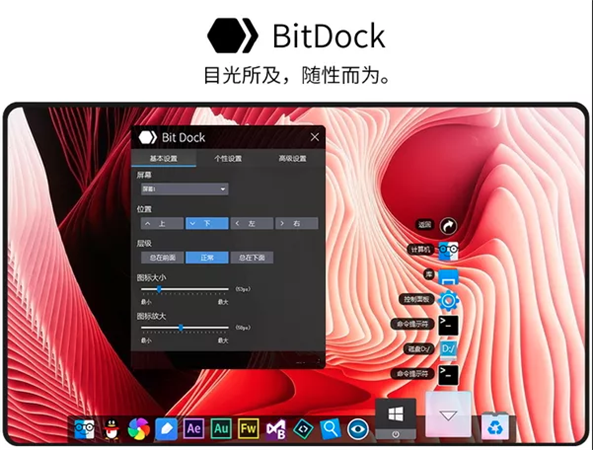
1、支持多显示器设置;
2、支持PNG、JPG、GIF动图等图标;
3、支持位置及图层设置;
4、支持自动隐藏功能;
5、支持鼠标滑过自动弹出;
6、支持多种个性化设置;
7、内置多款实用工具;
8、支持图标拖曳操作。
1.隐藏系统任务栏
启动 BitDock 后,我们可以将系统任务栏隐藏起来,让桌面更加清爽干净,方法很简单:
「打开 BitDock 设置 > 美化 > 系统美化 > 隐藏系统任务栏」即可。
当然,你也可以选择只隐藏开始菜单或托盘区按钮,或者设置任务栏透明度,随心打造你的桌面。
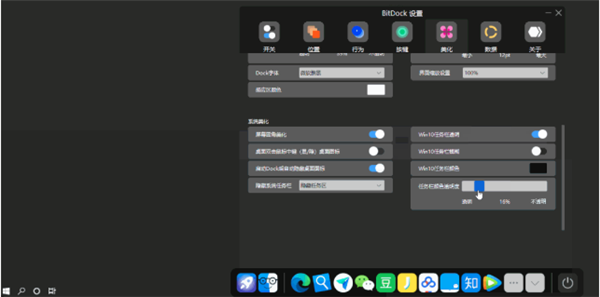
2.巧用快捷键
使用 BitDock 内置的快捷键按钮,可以打开更多实用小操作,如:
呼出 / 隐藏 Dock;
设置 LaunchPad;
比特截图 / 搜索 / 取色;
隐藏桌面图标......
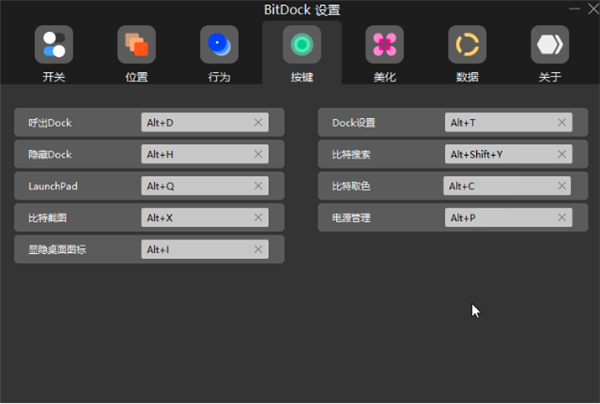
你也可以根据需求自定义更换快捷键,操作很简单,打开 BitDock 设置,选择「按键」,双击输入你设定的快捷键即可。
3.自定义 Dock 栏
BitDock 的 Dock 栏提供了高自定义的设置,你可任意设置 Dock 栏的位置、图标风格、图标大小、托盘风格等等。
第一步,调整 Dock 栏位置大小。在「位置」中调整为你喜欢的参数;
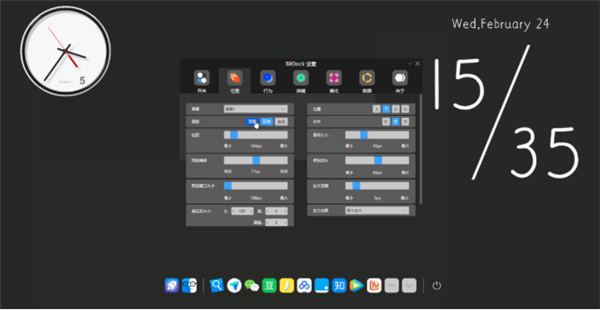
第二步,设置图标风格。右键 Dock 栏打开「应用中心」,下载喜欢的皮肤风格使用。
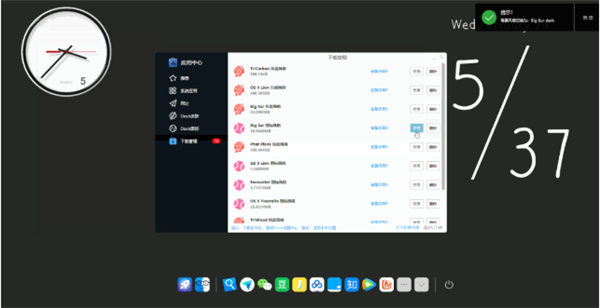
4.自定义 LaunchPad
如果你厌倦了 Win10 自带的开始菜单栏,你也可以用 LaunchPad 替代。
第一步,设置 LaunchPad 热区。「打开 BitDock 设置 > 行为 > LaunchPad 热区 > 鼠标移动到屏幕左上角时启动」。
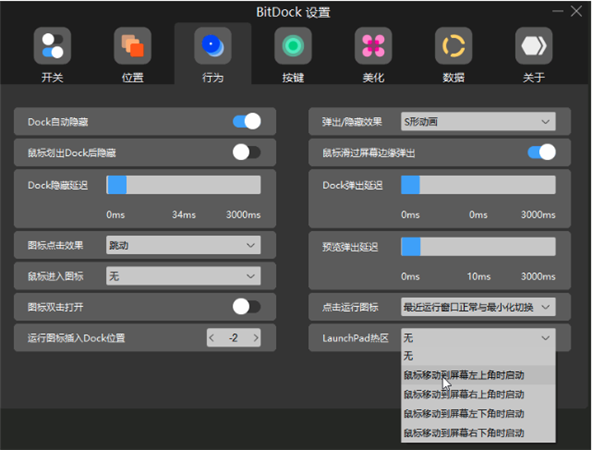
第二步,添加应用图标。右键可添加网站 / 应用 / 文件夹图标;
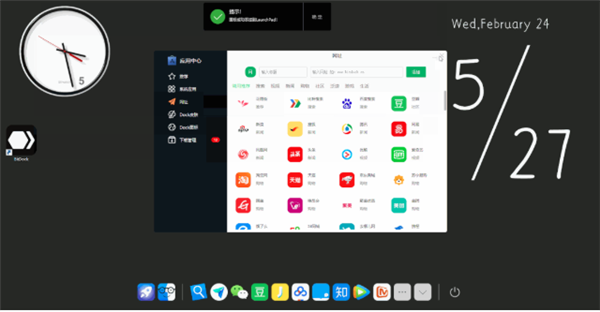
第三步,自定义 LaunchPad 设置面板。点击左上角可调整透明度 / 间距 / 字体 / 背景等等。
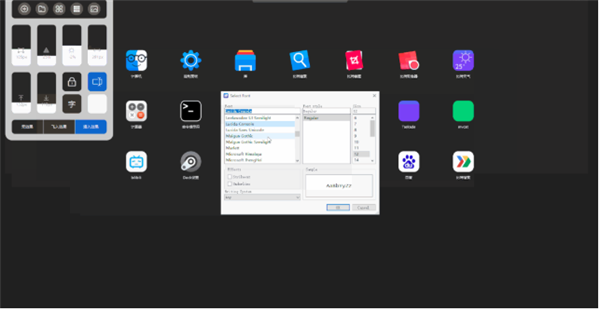
 立即查看
立即查看23.4MB/国产软件
2021-10-12
 立即查看
立即查看908.3MB/国产软件
2021-09-26
 立即查看
立即查看2.02MB/国产软件
2021-11-29
 立即查看
立即查看95.6MB/国产软件
2021-03-12
 立即查看
立即查看754.44MB/国产软件
2021-01-17
 立即查看
立即查看6.03MB/国产软件
2021-03-30
 立即查看
立即查看287.35MB/国产软件
2021-02-26
 立即查看
立即查看22.3MB/国产软件
2021-08-18
 立即查看
立即查看3.61MB/国产软件
2021-07-28
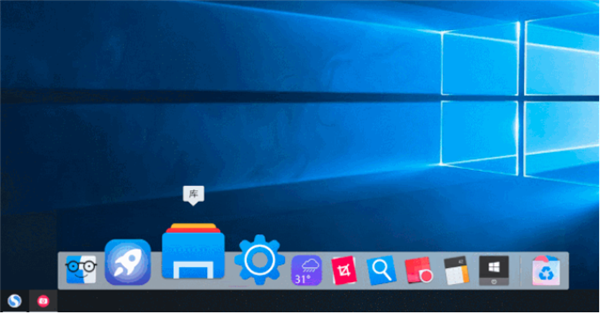
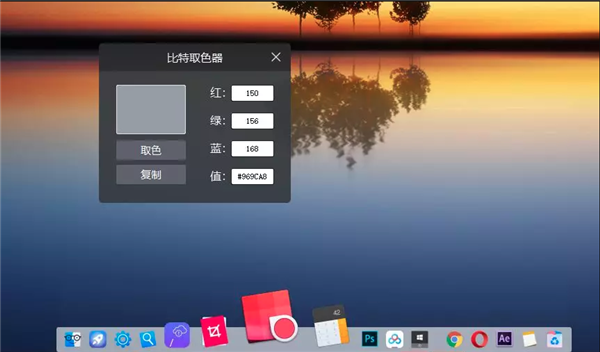
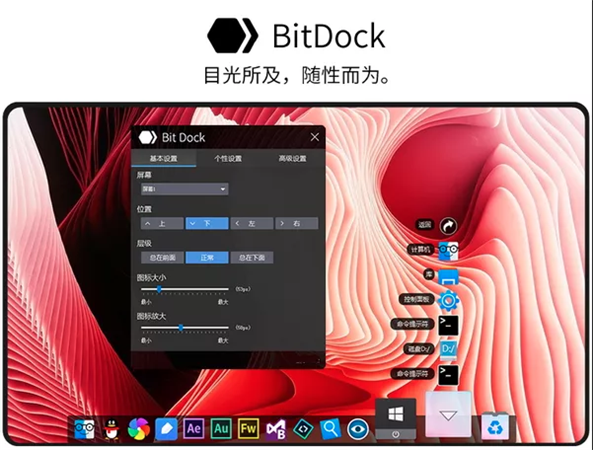
Photoshop 2020破解版1.9GB / 2021-01-04
点击查看UPUPOO激活码领取软件77.98MB / 2021-02-06
点击查看Maya2021最新版1.86GB / 2021-02-03
点击查看